Chuyển đổi, chỉnh sửa và nén video/âm thanh ở hơn 1000 định dạng với chất lượng cao.
Đánh giá đầy đủ về CapCut: Tính năng, Ưu điểm và Nhược điểm
Bạn không tìm được trình chỉnh sửa video nào tốt hơn để sử dụng trên điện thoại di động? Capcut là công cụ được đề xuất dành cho bạn. Vì video ngày nay đang trở nên sáng tạo hơn, bạn sẽ muốn chỉnh sửa video để đăng lên TikTok, Instagram, Facebook hoặc các nền tảng truyền thông xã hội khác. Và Capcut cung cấp đầy đủ chức năng về chỉnh sửa video. Chắc chắn bạn sẽ ngạc nhiên với các tính năng khác mà nó cung cấp, vì vậy hãy đọc tiếp để xem bài đánh giá CapCut đầy đủ sẽ nói về các tính năng, ưu điểm và nhược điểm của nó.
Danh sách hướng dẫn
Phần 1: Đánh giá CapCut: Giới thiệu tổng quan về các tính năng chính Phần 2: CapCut có phải là ứng dụng biên tập tốt nhất không? Tìm hiểu về ưu và nhược điểm của nó Phần 3: Công cụ biên tập tốt nhất thay thế cho CapCut trên Windows/Mac Phần 4: Câu hỏi thường gặp về ứng dụng CapCut trên Android/iPhonePhần 1: Đánh giá CapCut: Giới thiệu tổng quan về các tính năng chính
CapCut là một công cụ chỉnh sửa video hiệu quả dành cho các thiết bị Android và iOS giúp người dùng gặp khó khăn trong việc chỉnh sửa có thể chỉnh sửa video một cách dễ dàng. Một số tính năng độc đáo xứng đáng được trả tiền, và đây là lý do tại sao CapCut là một trong những công cụ chỉnh sửa tốt nhất hiện nay.
Nó cung cấp một bộ sưu tập lớn các bộ lọc, hiệu ứng và chủ đề mà bạn có thể sử dụng để áp dụng cho video của mình để làm cho nó nổi bật hơn những video khác. Trong số nhiều công cụ khác, nó không cung cấp video có hình mờ khi xuất, ngoại trừ khi sử dụng mẫu do người khác tạo. Nó cũng có các chức năng để tách, đảo ngược, cắt, thêm lớp phủ và các công cụ chỉnh sửa khác sẽ làm cho video của bạn hấp dẫn và độc đáo.
Nếu bạn so sánh CapCut với các ứng dụng khác, những ứng dụng khác cần phải bắt kịp CapCut khi sử dụng trên điện thoại di động. Không cần kinh nghiệm chỉnh sửa video trong ứng dụng này; nó rất dễ sử dụng — không cần hướng dẫn. Thêm vào đó, nó hỗ trợ nhiều loại tệp và xuất video nhanh.
Tìm hiểu thêm các tính năng chính được cung cấp bởi CapCut:
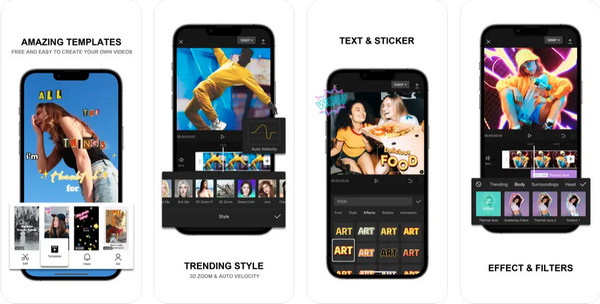
1. Thư viện âm nhạc. CapCut cung cấp một bộ sưu tập nhạc và hiệu ứng âm thanh miễn phí mà bạn có thể thêm vào video của mình. Tất cả các bản nhạc đều có âm thanh chất lượng cao. Và nếu bạn không muốn bất kỳ bản nhạc nào từ đó, bạn có thể trích xuất âm thanh từ video trong thư viện của mình hoặc chèn các bản nhạc âm thanh khác.
2. Bộ lọc & Hiệu ứng. Bên cạnh bộ sưu tập bản nhạc phong phú, bạn chắc chắn sẽ thích bộ lọc và hiệu ứng của ứng dụng này. Bạn có thể làm cho video của mình trông chuyên nghiệp hơn với các bộ lọc và điều chỉnh độ sáng và độ tương phản. Và với các hiệu ứng, bạn có thể phủ video của mình bằng các thành phần trông giống như không được chỉnh sửa bởi người dùng lần đầu.
3. Nhãn dán & Văn bản. Bạn sẽ tìm thấy hầu như bất kỳ phản ứng nào để thêm vào video của mình bằng các nhãn dán do CapCut cung cấp. Nó sẽ thêm tính giải trí cho video của bạn và thu hút sự chú ý của người xem. Bạn cũng có thể thêm văn bản và tùy chỉnh phông chữ, kiểu dáng, kích thước, v.v.
4. Tách & Cắt Video và Kiểm soát Tốc độ. Cắt bớt các phần không cần thiết trong video là cách tốt nhất để xóa chúng. Và nếu bạn muốn thêm nhiều clip hơn giữa các clip, bạn có thể sử dụng chức năng chia tách. Bên cạnh đó, có chức năng kiểm soát tốc độ cho phép bạn điều chỉnh tốc độ gốc của video và bạn sẽ có thể thấy thời lượng thay đổi trong video của mình.
Phần 2: CapCut có phải là ứng dụng biên tập tốt nhất không? Tìm hiểu về ưu và nhược điểm của nó
Sau khi bạn biết được các tính năng chính, tất nhiên, giống như các ứng dụng khác, CapCut cũng có những nhược điểm. Và với những nhược điểm này, CapCut còn nhiều điều cần cải thiện và mong đợi trong tương lai. Ưu điểm và nhược điểm của nó được viết dưới đây.
- Ưu điểm
- Hoạt động tốt như một ứng dụng di động trên iOS và Android.
- Không để lại hình mờ khi xuất video.
- Bao gồm các bộ lọc, hiệu ứng và chuyển tiếp đang thịnh hành.
- Cung cấp cho bạn bộ sưu tập bản nhạc phong phú.
- Hỗ trợ xuất video nhanh chóng.
- Nhược điểm
- Một số tính năng đặc biệt không khả dụng.
- Khi thêm nhiều tính năng hơn, lỗi có thể xuất hiện.
- Không hỗ trợ chế độ ngang trên điện thoại thông minh.
Phần 3: Công cụ biên tập tốt nhất thay thế cho CapCut trên Windows/Mac
Nếu bạn nghĩ CapCut chưa phải là tốt nhất, hãy thử sử dụng 4Easysoft Total Video Converter. Một chương trình đa năng cho phép bạn tận dụng các chủ đề, hiệu ứng, bộ lọc, bố cục và bản âm thanh của nó. Hơn nữa, nó hỗ trợ Công nghệ AI, vì vậy bạn có thể cải thiện video của mình bằng cách tối ưu hóa độ sáng và độ tương phản, loại bỏ tiếng ồn, ổn định các video rung, v.v. Bên cạnh đó, nó cung cấp cho người dùng hơn 15 bộ công cụ để cắt, cắt bớt, xoay, .
Nó cung cấp nhiều hơn những gì bạn mong đợi như một trình biên tập và chuyển đổi video. Để biết thêm về nó, bạn có thể tải xuống chương trình bằng cách vào trang chính của nó và sử dụng nó để chỉnh sửa video.

Cung cấp hơn 600 định dạng tệp cho video và âm thanh, bao gồm MP4, AVI, MKV, v.v., với độ phân giải tùy chỉnh.
Bao gồm các bố cục, bộ lọc và chủ đề được thiết kế tuyệt đẹp mà bạn có thể sử dụng cho nhiều dịp và mùa khác nhau.
Cho phép bạn dễ dàng thêm bản âm thanh hoặc giữ nguyên bản gốc, sau đó điều chỉnh âm lượng, áp dụng hiệu ứng lặp lại, mờ dần/mờ dần, v.v.
Trước khi xuất, bạn có thể kiểm tra kết quả chung bằng chức năng xem trước và tùy chỉnh cài đặt để có được đầu ra mong muốn.
Bảo mật 100%
Bảo mật 100%
Bước 1Chuyển đến tab MV sau khi khởi chạy Capcut alternative - 4Easysoft Total Video Converter. Thêm video của bạn bằng cách nhấp vào nút Add. Nếu bạn thêm nhiều video, hãy kéo từng video bằng chuột để sắp xếp chúng theo nhu cầu của bạn. Hoặc nhấp vào nút Ahead hoặc Behind.
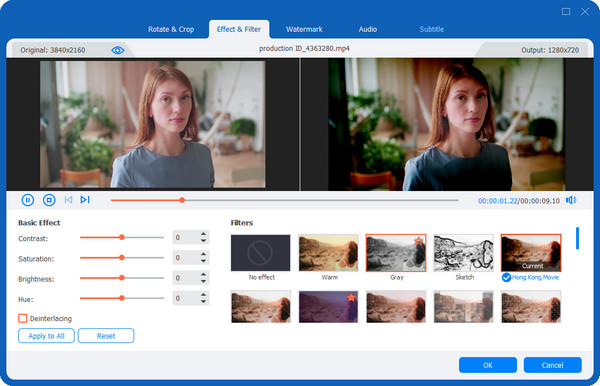
Bước 2Bắt đầu chỉnh sửa bằng cách nhấp vào Biên tập nút với một hình ngôi sao biểu tượng. Bạn có thể điều chỉnh hiệu ứng, thêm bộ lọc, xoay, cắt video và thực hiện thêm các chỉnh sửa trong cửa sổ chỉnh sửa. Để cắt video, bạn có thể chọn Cắt tỉa nút với một Kéo biểu tượng để cắt những phần không mong muốn.
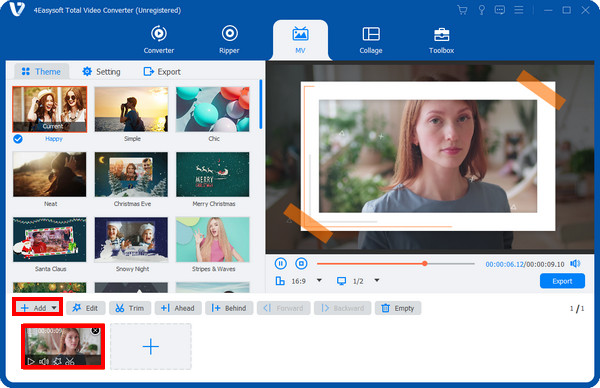
Bước 3Bây giờ, hãy chọn một chủ đề. Chọn chủ đề ưa thích của bạn để áp dụng trong video của bạn trong chủ đề phần. Bạn sẽ theo dõi những thay đổi bạn đã áp dụng ở phần bên phải màn hình. Sau đó, bạn có thể đi đến Cài đặt với một Bánh răng biểu tượng bên cạnh để đặt tiêu đề, thêm bản âm thanh, áp dụng phát lặp lại, thêm hiệu ứng mờ dần vào/ra, v.v., tùy theo ý muốn của bạn.
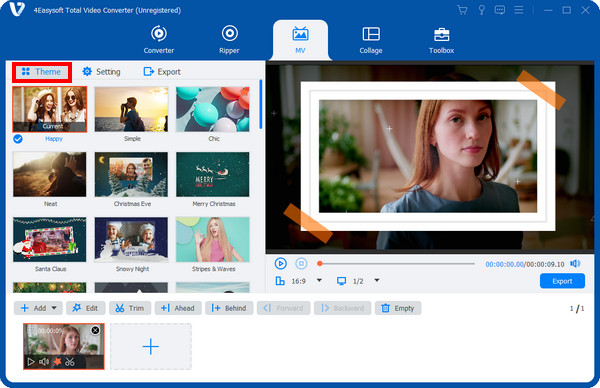
Bước 4Cuối cùng, khi hoàn tất việc tùy chỉnh, hãy nhấp vào Xuất khẩu nút. Ở đó, bạn có thể thay đổi định dạng đầu ra thành MOV, MKV, GIF, MP4, v.v. Ngoài ra, hãy điều chỉnh cài đặt video để có được chất lượng cao mong muốn. Nếu hài lòng với công việc của mình, hãy nhấn Bắt đầu xuất cái nút.
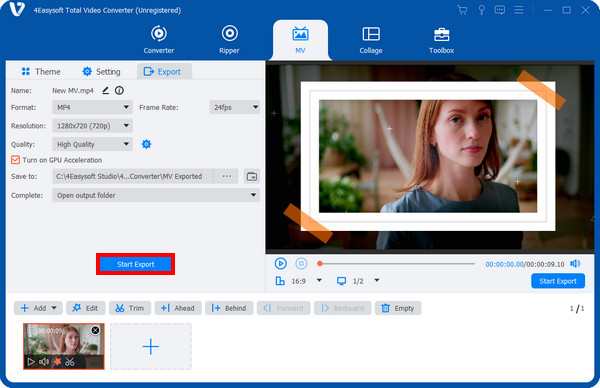
Phần 4: Câu hỏi thường gặp về ứng dụng CapCut trên Android/iPhone
-
Capcut hỗ trợ những nền tảng và hệ thống nào?
CapCut có sẵn trên cả thiết bị iOS và Android. Nó cũng có sẵn cho Windows và macOS. Tuy nhiên, một số người cho rằng nó không đủ tốt, không giống như phiên bản ứng dụng di động của nó.
-
Có thể tin cậy CapCut không?
Nó thu thập dữ liệu của bạn, nhưng nó lưu trữ dữ liệu một cách an toàn. Tuy nhiên, dữ liệu có thể được chia sẻ từ các dịch vụ của bên thứ ba, đặc biệt là nếu bạn đang sử dụng cùng một tài khoản.
-
CapCut có xóa hình mờ khỏi các mẫu đã tạo không?
Khi sử dụng mẫu do người dùng CapCut tạo, bạn phải trả phí để xóa hình mờ vì họ sở hữu mẫu bạn sử dụng. Nhưng nếu bạn đang nói về hình mờ xuất hiện ở cuối video đã chỉnh sửa, bạn có thể xóa nó trước khi xuất.
Phần kết luận
Đó là tất cả cho bài đánh giá đầy đủ về CapCut! Trước khi sử dụng một công cụ chỉnh sửa, điều cần thiết là phải suy nghĩ về các tính năng mà nó cung cấp và những nhược điểm mà bạn sẽ gặp phải. Nhưng nhìn chung, CapCut là một công cụ tuyệt vời cho những người mới biên tập — nó cung cấp đầy đủ chức năng chỉnh sửa. Tuy nhiên, phiên bản dành cho máy tính để bàn của nó không tốt bằng phiên bản dành cho thiết bị di động. Vì vậy, 4Easysoft Total Video Converter hỗ trợ bạn! Nó có sẵn trên Mac và Windows và cung cấp các tính năng chỉnh sửa video tuyệt vời.
Bảo mật 100%
Bảo mật 100%


 Gửi bởi
Gửi bởi 